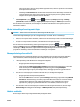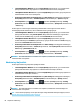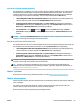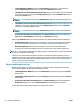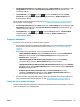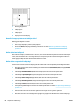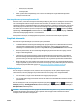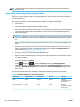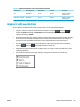HP DesignJet T2500 Multifunction Printer series - User Guide
●
Fra den integrerede webserver: Vælg Setup (Opsætning) > Printer settings (Printerindstillinger) > Job
management (Jobadministration) > Use crop lines when printing (Brug beskæringslinjer under
udskrivning) > On (Til).
●
Fra frontpanelet: Tryk på derefter på og derefter på Setup (Opsætning) > Printing
preferences (Printerindstillinger) > Paper options (Papirindstillinger) > Enable crop lines (Aktiver
beskæringslinjer) > On (Til).
Hvis du vil udskrive beskæringslinjer med indlejrede job (se Indlejr job for at gemme rullepapir på side 85),
skal du vælge en anden indstilling:
●
Fra den integrerede webserver: Vælg Setup (Opsætning) > Printer settings (Printerindstillinger) > Job
management (Jobadministration) > Use crop lines when nest is enabled (Brug beskæringslinjer når
indlejring er aktiveret) > On (Til).
●
Fra frontpanelet: Tryk på derefter og derefter Setup (Opsætning) > Job management
(Jobadministration) > Nest options (Indstillinger for indlejring) > Enable crop lines (Aktiver
beskæringslinjer) > On (Til).
Brug papir økonomisk
Her finder du nogle anbefalinger til, hvordan du sparer på papiret.
●
Hvis du udskriver forholdsvis små billeder eller dokumentsider, kan du bruge indlejring til at udskrive
dem ved siden af hinanden i stedet for efter hinanden. Se under Indlejr job for at gemme rullepapir
på side 85.
●
Du kan måske spare noget rullepapir ved at bruge følgende indstillinger:
◦
I driverdialogboksen i Windows: Vælg fanen Features (Funktioner) og derefter Remove blank
areas (Fjern tomme områder) og/eller Rotate by 90 degrees (Roter med 90 grader) eller
Autorotate (Roter automatisk).
◦
I Mac OS X-dialogboksen Udskriv (ikke-PostScript-printere): Vælg panelet Finishing
(Færdigbehandling) og derefter Remove Blank Areas (Fjern tomme områder).
◦
I dialogboksen PostScript-udskrivning i Mac OS X (PostScript-printere): Vælg panelet Finishing
(Færdigbehandling), derefter Remove Blank Areas (Fjern tomme områder) og/ellers Rotate by 90
degrees (Roter med 90 grader).
◦
På den integrerede webservers Send job-side: Vælg Advanced settings (Avancerede
indstillinger) > Roll options (Indstillinger for rulle) > Remove top/bottom blank areas (Fjern
øverste/nederste tomme områder) og/eller Rotate (Roter).
●
Hvis de kontrollerer udskriftseksemplet på din computer før udskrivning, kan du nogle undgår spild af
papir på udskrifter med åbenlyse fejltagelser. Se under Eksempelvisning af en udskrift på side 81.
Indlejr job for at gemme rullepapir
Indlejring betyder automatisk udskrivning af billeder eller dokumentsider side om side på papiret, i stedet for
ét efter ét. Dette gøres for at undgå papirspild.
DAWW Avancerede udskriftsindstillinger 85